AirPods se desconecta de Mac
Guía Macos / / August 04, 2021
Anuncios
Si los AirPods se desconectan de su Mac, esta guía describirá algunos métodos que deberían ayudarlo a solucionar este problema. Estos auriculares inalámbricos Bluetooth de Apple apenas necesitan una presentación. Si bien no se puede negar su destreza o capacidad, parece pasar por una buena cantidad de altibajos. Y cuando eso sucede, parece enfurecer a bastantes usuarios, y con razón. Recientemente, habíamos discutido las formas de soluciona los problemas de conexión de AirPods.
A partir de ahora, parece haber muchos usuarios que expresan su preocupación por el hecho de que sus AirPods se están desconectando de su Mac. Más de dos mil usuarios ya se han hecho eco de este problema en el Foro de soporte de Apple. Además, parece suceder de repente sin ninguna razón aparente. Si también le molesta este problema, esta guía está aquí para ayudarlo. Hoy, compartiremos algunos consejos útiles que deberían solucionar la desconexión de los AirPods del problema de Mac. Seguir a lo largo.
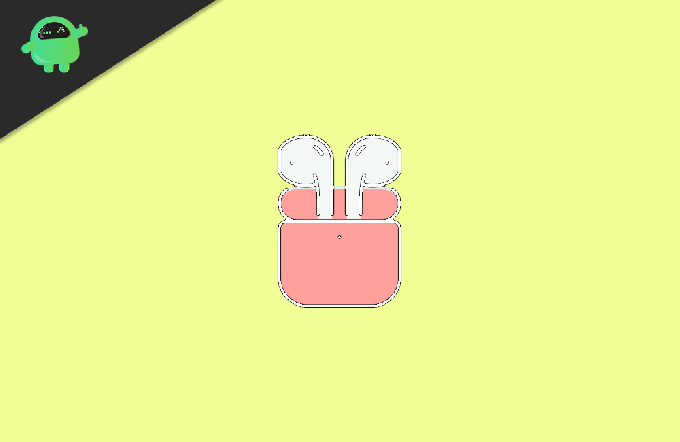
Tabla de contenido
-
1 AirPods se desconecta de Mac | Como arreglar
- 1.1 Solución 1: reiniciar Mac
- 1.2 Solución 2: desconecte otros dispositivos cercanos
- 1.3 Solución 3: vuelva a emparejar sus AirPods
- 1.4 Solución 4: restablecer el módulo Bluetooth de Mac
- 1.5 Solución 5: elimine los archivos de "caché" de Bluetooth
AirPods se desconecta de Mac | Como arreglar
No existe una solución universal para este problema. Tendría que pasar por todas las soluciones alternativas mencionadas a continuación hasta que se solucione el problema. Antes de continuar, también le sugerimos que compruebe que no haya problemas con sus AirPods izquierdo o derecho. Si está seguro de eso, continúe con las instrucciones a continuación.
Anuncios
Solución 1: reiniciar Mac
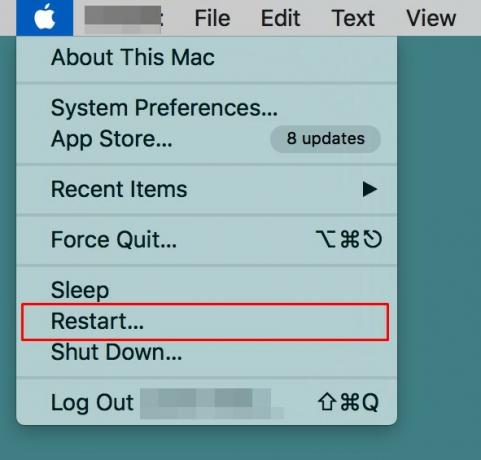
Aunque parece una entrada bastante obvia en esta lista, se sabe que un simple reinicio hace maravillas en algunos casos. Así que adelante, haga clic en el logotipo de Apple situado en la parte superior izquierda y seleccione Reiniciar en el menú. Una vez que su Mac se reinicie, verifique si puede generar resultados favorables cuando se trata de solucionar el problema de desconexión de AirPods del Mac. Si el problema persiste, aquí hay algunos otros consejos para probar.
Solución 2: desconecte otros dispositivos cercanos
Si los AirPods están conectados tanto a su Mac como a otro dispositivo Apple (iPad, iPod touch, iPhone), y si ambos estos dispositivos han iniciado sesión con el mismo ID de Apple, luego AirPods cambiará automáticamente entre ambos dispositivos. La solución para esto es bastante simple. Simplemente desconecte sus AirPods de ese otro dispositivo apagando su Bluetooth. De esa manera, solo permanecerá conectado a su Mac y debería solucionar el problema de desconexión de AirPods del Mac.
Solución 3: vuelva a emparejar sus AirPods
Como es evidente en el encabezado, eliminaríamos (o más bien desemparejaríamos) sus AirPods de Mac. Después de esto, lo volveremos a emparejar desde cero. Esto eliminará cualquier problema persistente con las conexiones. Por lo tanto, siga los pasos a continuación para llevar a cabo la tarea mencionada anteriormente.
- Haga clic en el icono de Bluetooth en su Mac y seleccione "Abrir preferencias de Bluetooth".
- Sin embargo, si esa opción no está visible en la barra de menú, diríjase a Preferencias del sistema> Bluetooth y habilite la opción "Mostrar Bluetooth en la barra de menú".

- De todos modos, una vez que llegue a las Preferencias de Bluetooth, haga clic derecho en AirPods y seleccione Eliminar.
- Haga clic en Olvidar dispositivo en el cuadro de diálogo que aparece. Con esto, los AirPods ahora están desvinculados de su Mac.
- Ahora es el momento de volver a sincronizarlo. Para eso, coloque ambos AirPods en el estuche de carga y cierre la tapa de este último.
- Luego, mantenga presionado el botón de configuración durante unos segundos hasta que la luz de estado comience a parpadear en blanco.

- Ahora ve a la configuración de Bluetooth en tu Mac. Debería ver AirPods en la lista, haga clic en el botón Conectar junto a él.

- Una vez que esté emparejado, verifique si el problema de desconexión de AirPods de Mac se ha solucionado o no.
Solución 4: restablecer el módulo Bluetooth de Mac
La realización de este ajuste desconectará todos los dispositivos conectados y restablecerá el módulo Bluetooth de la PC. Como resultado, actualizará todas las configuraciones y configuraciones de Bluetooth y, por lo tanto, eliminará también los problemas asociados.
Anuncios
- Así que mantén presionado el botón Shift + Opciones en tu teclado y al mismo tiempo haz clic en la opción Bluetooth en tu Mac.
- Seleccione Depurar en el menú que aparece.
- Luego, seleccione la opción "Restablecer el módulo Bluetooth" y haga clic en Aceptar en el cuadro de diálogo de confirmación.
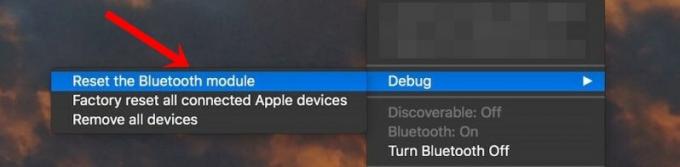
- Ahora eliminará todos los dispositivos Bluetooth conectados, incluidos sus AirPods.
- Por lo tanto, vaya a la sección de Bluetooth, seleccione sus AirPods en el menú y haga clic en Conectar.
- Ahora compruebe si el problema se ha corregido o no. Si todavía está allí, diríjase nuevamente al menú Depurar y esta vez seleccione Restablecer de fábrica todos los dispositivos Apple conectados.

- Haga clic en Aceptar en el cuadro de diálogo de confirmación. Una vez hecho esto, repare sus AirPods y vea si soluciona el problema de desconexión de AirPods del Mac.
Solución 5: elimine los archivos de "caché" de Bluetooth
Su Mac almacena todas las configuraciones del dispositivo Bluetooth dentro de la lista de preferencias de Bluetooth o más comúnmente conocida como .plist. Sin embargo, si se acumulan muchos datos en esta lista, entonces podría entrar en conflicto con el funcionamiento adecuado de los dispositivos Bluetooth conectados. La mejor opción, en este caso, es eliminar este archivo (.plist) que restablece todas las configuraciones de Bluetooth y podría solucionar el problema también. Aquí están las instrucciones requeridas para el mismo:
- Haga clic en Ir en su Mac y seleccione la opción "Ir a la carpeta" del menú.
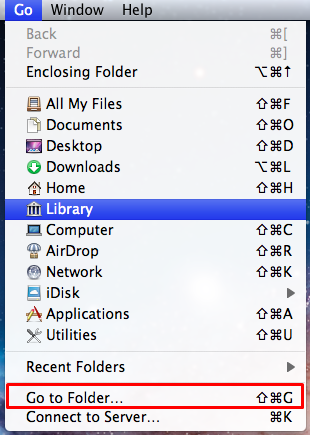
- Luego escriba el siguiente comando y presione Enter:
/Library/Preferences/com.apple.Bluetooth.plist
- Esto lo llevará a la carpeta donde com.apple. El archivo Bluetooth.plist está presente. Seleccione ese archivo y elimínelo.
- Es posible que deba ingresar su contraseña o usar su TouchID para completar este proceso. Hazlo según las instrucciones y tu problema debería solucionarse.
Con esto, concluimos la guía sobre cómo solucionar los AirPods que se desconectan del problema de Mac. Hemos compartido cinco soluciones diferentes para el mismo. Háganos saber en los comentarios cuál logró explicar el éxito en su caso. Para terminar, aquí hay algunos igualmente útiles Consejos y trucos para iPhone, Consejos y trucos para PCy Consejos y trucos de Android que también merecen su atención.



